Photoshop制作五彩斑斓的马赛克特效照片
本文为网页教学网翻译文章,英文标题为:Transform your Photos into a Beautiful Mosaic,这里我翻译为把图片变为五彩斑斓的马赛克特效。
网页教学网通过网络收集整理马赛克相关的知识。马赛克(Mosaic),建筑专业名词为锦砖,分为陶瓷锦砖和玻璃锦砖两种。是一种装饰艺术,通常使用许多小石块或有色玻璃碎片拼成图案,在教堂中的玻璃艺品,又称为花窗玻璃(stained glass)。在拜占庭帝国时代,马赛克随着基督教兴起而发展为教堂及宫殿中的壁画形式。现今马赛克泛指这种类型五彩斑斓的视觉效果。马赛克也指现行广为使用的一种图像(视频)处理手段,此手段将影像特定区域的色阶细节劣化并造成色块打乱的效果,因为这种模糊看上去有一个个的小格子组成,便形象的称这种画面为马赛克。其目的通常是使之无法辨认,而因此用在影像处理时有时也称为码赛克(由单纯音译加入了密码的涵义)。由于常用于处理敏感影像,马赛克常常也影射了敏感影像本身,形成一种暗喻。在日本色情业的审查制度中,通常要求对人类生殖器等部位实施马赛克处理。而有些全暴露色情视频,则称之为“无码”视频。
好了下面正式开始讲解如何将图片处理为马赛克效果。
1. 首先选择几幅海边照片,把他们进行简单的组合。

2. 接下来我们来制作图案,这里新建一大小为60x60 PX的文件.选择透明背景,使用铅笔工具在如下图虚线部分画上2条白边。
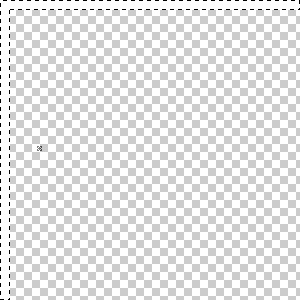
3. 编辑>定义图案,确定一个图案名称,然后按确定保存。
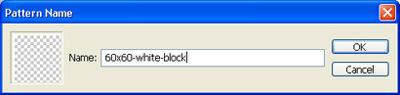
4. 现在回到之前做的图片中,新建立一个图层,将其位置放在最顶端.使用油漆桶工具,选择图案,选中你之前保存的图案形状进行填充。
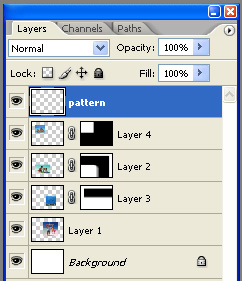
5. 填充后效果如下(你之前的图案被重复应用到图片中)。
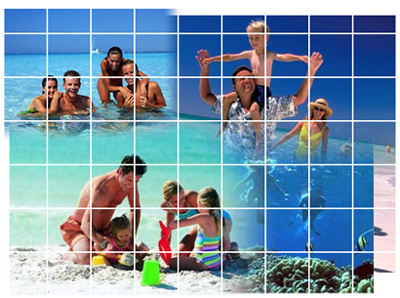
6. 你可以移动你的图案填充层,使其放在适合的位置。
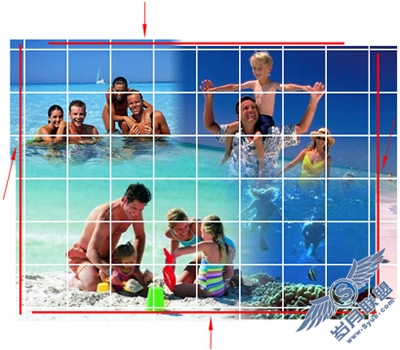
7. 这里我进行移动调整。

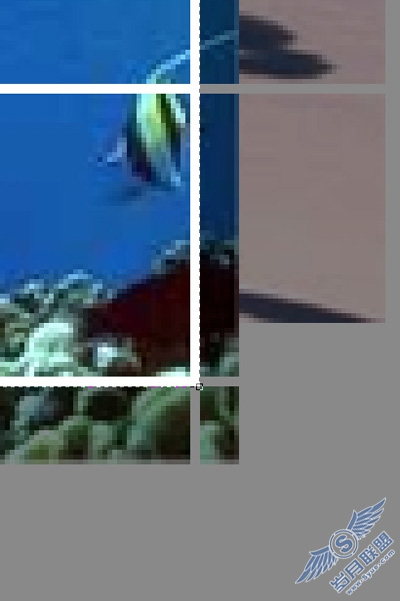
9. 位置调整后如下图:

10. 新建一图层。
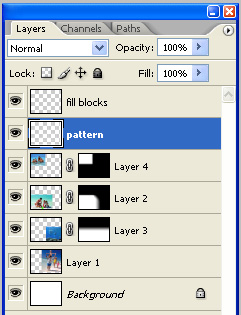
11. 选择魔术棒工具。
![]()
12. 在图案图层上进行随意的点选。

13. 在新建的图层中将这些选块填充为白色。

14. 调整透明度到50%。












